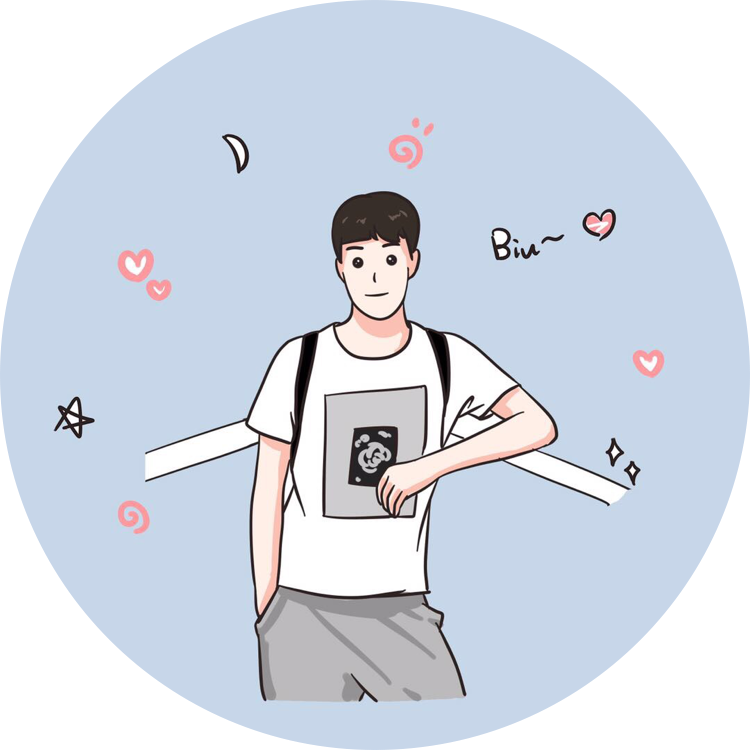Ubuntu 16.04 安装 Nvida 显卡!
版权声明:本文为 DLonng 原创文章,可以随意转载,但必须在明确位置注明出处!
新买的电脑装的的英伟达独立显卡,虽然 Ubuntu 上有开源 Nvida 驱动可以用,但是界面总是卡卡的,所以安装了下官方的驱动,瞬间丝滑无比,以下是我的方法,简单粗暴。
Ubuntu 16.04 安装 Nvida 显卡
推荐命令行安装,简单有效,先添加源:
sudo add-apt-repository ppa:graphics-drivers/ppa
sudo apt-get update
然后查看当前机器显卡推荐安装的驱动:
ubuntu-drivers devices
== /sys/devices/pci0000:00/0000:00:01.0/0000:01:00.0 ==
modalias : pci:v000010DEd00001D01sv000010DEsd00001D01bc03sc00i00
vendor : NVIDIA Corporation
driver : nvidia-415 - third-party free
driver : nvidia-430 - third-party free recommended
driver : xserver-xorg-video-nouveau - distro free builtin
driver : nvidia-384 - distro non-free
driver : nvidia-418 - third-party free
driver : nvidia-410 - third-party free
== cpu-microcode.py ==
driver : intel-microcode - distro free
推荐安装(recommended) nvidia-430,直接自动安装推荐的版本:
sudo ubuntu-drivers autoinstall
但是我安装过程中提示缺少一个依赖库,所以为了解决依赖,我使用 aptitude 单独安装 nvidia-430:
sudo aptitude install nvidia-430
没有安装 aptitude 直接 apt 安装即可:
sudo apt install aptitude
使用 aptitude 的时候,会让你选择是否更改当前的依赖项的变化,默认「Y」是保留当前系统的状态,不解决依赖,选择「n」则进行依赖库的安装与卸载等,建议在安装的时候查看控制台输出,看看是否有误删除的依赖库,确认没有问题后,再选「n」进行下一步即可,你也可以到网上搜索下 aptitude 的用法。
安装完重启电脑即可,查看下当前显卡的信息:

有类似输出说明安装成功!话说我应该买个更好的显卡 =_=
本文原创首发于微信公号「登龙」,分享机器学习、算法编程、Python、机器人技术等原创文章,扫码即可关注!

DLonng at 07/17/20